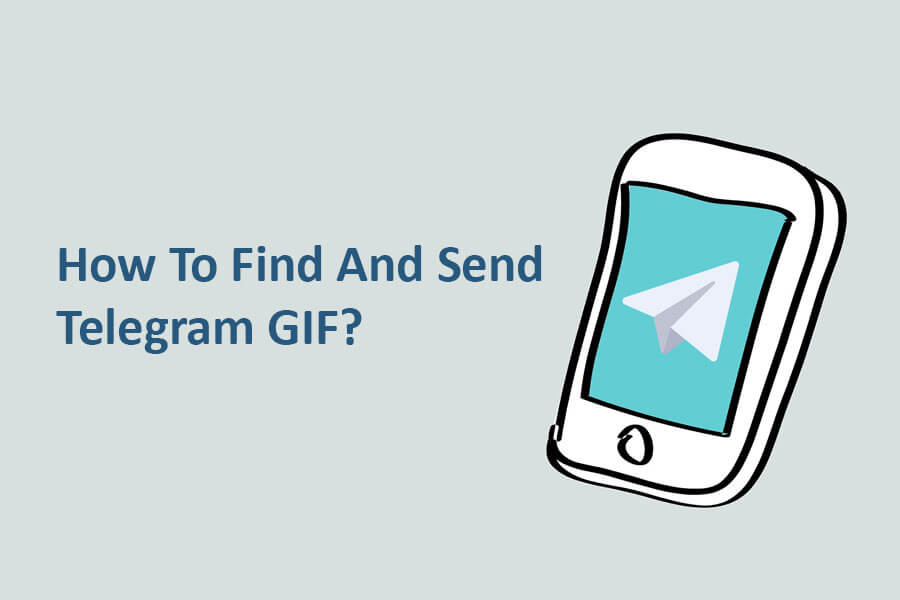ಈ ದಿನಗಳಲ್ಲಿ, ಹೆಚ್ಚಿನ ಜನರು ಪರಿಚಿತರಾಗಿದ್ದಾರೆ ಟೆಲಿಗ್ರಾಂ ಮತ್ತು ಅದನ್ನು ಬಳಸಿ. ನಿಮಗೆ ತಿಳಿದಿರುವಂತೆ, ಟೆಲಿಗ್ರಾಮ್ ಮೆಸೆಂಜರ್ನ ಮೋಡಿಗಳಲ್ಲಿ ಒಂದಾದ ಸ್ಟಿಕ್ಕರ್ಗಳು ನಿಮ್ಮ ಭಾವನೆಗಳನ್ನು ನಿಮ್ಮ ಸಂಪರ್ಕಗಳಿಗೆ ಸಚಿತ್ರವಾಗಿ ತಿಳಿಸಲು ಅನುವು ಮಾಡಿಕೊಡುತ್ತದೆ. ಈ ಸ್ಟಿಕ್ಕರ್ಗಳ ಜೊತೆಗೆ, ಟೆಲಿಗ್ರಾಮ್ ಅಪ್ಲಿಕೇಶನ್ GIF ಪ್ರತ್ಯಯದೊಂದಿಗೆ ಅನಿಮೇಟೆಡ್ ಚಿತ್ರಗಳನ್ನು ಬೆಂಬಲಿಸುತ್ತದೆ.
ನೀವು ಈ ಚಿತ್ರಗಳನ್ನು ನಿಮ್ಮ ಸಂಪರ್ಕಗಳಿಗೆ ಕಳುಹಿಸಿದಾಗ, ಅವರು ಚಿತ್ರಕ್ಕೆ ಸಂಬಂಧಿಸಿದ ಕ್ರಿಯೆಗಳನ್ನು ಪ್ರಚೋದಿಸಲು ಅವುಗಳ ಮೇಲೆ ಕ್ಲಿಕ್ ಮಾಡಬೇಕು. ಈ ಅನಿಮೇಟೆಡ್ ಚಿತ್ರಗಳನ್ನು ಬಳಸುವಲ್ಲಿನ ಸಮಸ್ಯೆಗಳಲ್ಲಿ ಒಂದು ಅಪೇಕ್ಷಿತ ಚಿತ್ರಗಳನ್ನು ಹುಡುಕಲು ಸೂಕ್ತವಾದ ಮೂಲದ ಕೊರತೆಯಾಗಿದೆ.
ನಿಮಗೆ ಬೇಕಾದ ಚಿತ್ರಗಳನ್ನು ಬೇರೆ ಬೇರೆಯಾಗಿ ಆಯ್ಕೆ ಮಾಡಿ ಕಳುಹಿಸಲು ನೀವು ಬಯಸುತ್ತೀರಾ ಗುಂಪುಗಳು ಮತ್ತು ಚಾನಲ್ಗಳು ನಿಮ್ಮ ಪ್ರತಿಯೊಂದು ಸಂಪರ್ಕಗಳೊಂದಿಗೆ ಚಾಟ್ ಮಾಡುವಾಗ? ಟೆಲಿಗ್ರಾಮ್ನ ಹೊಸ ಆವೃತ್ತಿಯು ಅದರ ಹೊಸ ಬಾಟ್ಗಳನ್ನು ಬೆಂಬಲಿಸುವ ಮೂಲಕ ಈ ಸಾಧ್ಯತೆಯನ್ನು ನಿಮಗೆ ಒದಗಿಸುತ್ತದೆ.
ಈ ರೋಬೋಟ್ಗಳನ್ನು ಹೇಗೆ ಬಳಸುವುದು?
1- ಮೊದಲು, ನವೀಕರಿಸಿ ಟೆಲಿಗ್ರಾಮ್ ಅಪ್ಲಿಕೇಶನ್ ನೀವು ಬಯಸಿದ ಪ್ರತಿಯೊಂದು ಸಾಧನಗಳಲ್ಲಿ ಇತ್ತೀಚಿನ ಆವೃತ್ತಿಗೆ.
2- ಪ್ರತಿಯೊಂದಕ್ಕೂ ಹೋಗಿ ಸಂವಾದ ಪುಟಗಳು (ಒನ್-ಟು-ಒನ್, ಗ್ರೂಪ್ ಮತ್ತು ಚಾನಲ್) ಮತ್ತು ಸಂದೇಶದ ಪಠ್ಯದಲ್ಲಿ @gif ಎಂದು ಟೈಪ್ ಮಾಡಿ, ನಂತರ ಸ್ಪೇಸ್ ರಚಿಸಿದ ನಂತರ ನಿಮಗೆ ಬೇಕಾದ ಅನಿಮೇಟೆಡ್ ಇಮೇಜ್ಗೆ ಸಂಬಂಧಿಸಿದ ಕೀವರ್ಡ್ ಅನ್ನು ನಮೂದಿಸಿ. ಉದಾಹರಣೆಗೆ, ನೀವು ಸೇಬಿನ ಅನಿಮೇಟೆಡ್ ಚಿತ್ರವನ್ನು ಹುಡುಕುತ್ತಿದ್ದರೆ, @gif apple ಎಂದು ಟೈಪ್ ಮಾಡಿ ಮತ್ತು ಫಲಿತಾಂಶಗಳ ಪಟ್ಟಿ ಕಾಣಿಸಿಕೊಳ್ಳುವವರೆಗೆ ಕಾಯಿರಿ. (ಎಂಟರ್ ಕೀ ಅನ್ನು ಒತ್ತಬೇಡಿ ಅಥವಾ ಸಂದೇಶ ಕಳುಹಿಸು ಕ್ಲಿಕ್ ಮಾಡಬೇಡಿ).
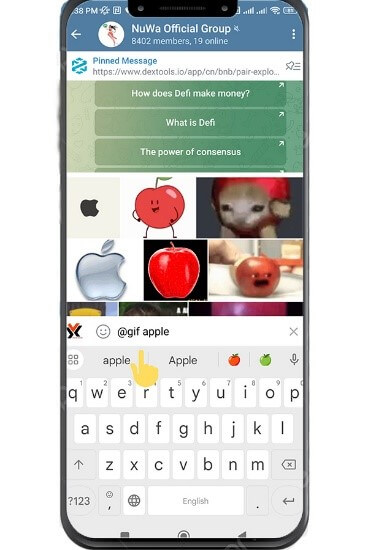
3- ನಿಮ್ಮ ಆಯ್ಕೆ ಬಯಸಿದ ಚಿತ್ರ ಪ್ರದರ್ಶಿಸಲಾದ ಪಟ್ಟಿಯಿಂದ ಮತ್ತು ಸಂವಾದ ವಿಂಡೋಗೆ ಅನಿಮೇಟೆಡ್ ಚಿತ್ರವನ್ನು ಕಳುಹಿಸಲು ಅದರ ಮೇಲೆ ಕ್ಲಿಕ್ ಮಾಡಿ.
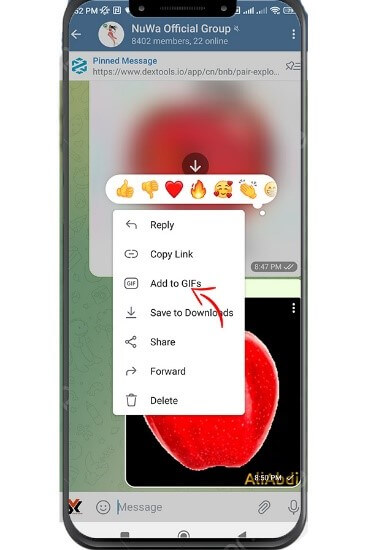
4- ನೀವು ಕಳುಹಿಸಿದ ಮತ್ತು ಸ್ವೀಕರಿಸಿದ ಯಾವುದೇ ಅನಿಮೇಟೆಡ್ ಚಿತ್ರಗಳ ಮೇಲೆ ಬಲ ಕ್ಲಿಕ್ ಮಾಡಿ ಮತ್ತು ಆಯ್ಕೆಮಾಡಿ GIF ಉಳಿಸಿ ಆಯ್ಕೆ, ಅನಿಮೇಟೆಡ್ ಚಿತ್ರವು ನಿಮ್ಮ ಸ್ಟಿಕ್ಕರ್ಗಳ ಪಟ್ಟಿಯ ಪಕ್ಕದಲ್ಲಿ ಪ್ರತ್ಯೇಕ ಪಟ್ಟಿಯಂತೆ ಗೋಚರಿಸುತ್ತದೆ ಮತ್ತು ಅದನ್ನು ಮತ್ತೆ ಬಳಸಲು ಮತ್ತು ಅದನ್ನು ಮತ್ತೆ ಬಳಸಲು, ನಿಮ್ಮ ಸ್ಟಿಕ್ಕರ್ಗಳ ಪಟ್ಟಿಗೆ ಹೋಗಿ ಮತ್ತು GIF ಪದದೊಂದಿಗೆ ಪ್ರದರ್ಶಿಸಲಾದ ಐಕಾನ್ ಮೇಲೆ ಕ್ಲಿಕ್ ಮಾಡಿ.
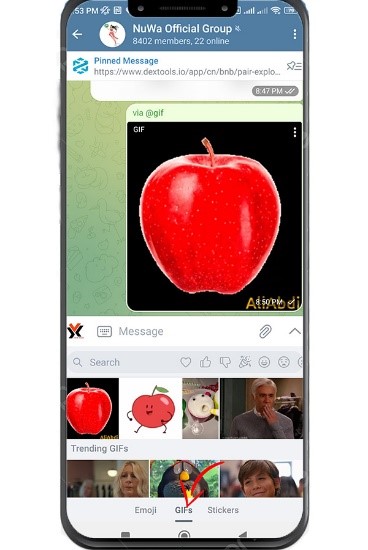
ಸೂಚನೆ: ಈ ಉದ್ದೇಶಕ್ಕಾಗಿ ರಚಿಸಲಾದ ಇತರ ರೋಬೋಟ್ಗಳನ್ನು ಬಳಸಿಕೊಂಡು ಟೆಲಿಗ್ರಾಮ್ನಲ್ಲಿ ವೀಡಿಯೊಗಳು, ಫೋಟೋಗಳು, ವಿಕಿಪೀಡಿಯಾ ವಿಶ್ವಕೋಶದ ಮಾಹಿತಿ ಮತ್ತು ಚಲನಚಿತ್ರ ಮಾಹಿತಿಯನ್ನು ಕಳುಹಿಸುವಂತಹ ವೈಶಿಷ್ಟ್ಯಗಳಿಂದ ನೀವು ಪ್ರಯೋಜನ ಪಡೆಯಬಹುದು.
- @ಜಿಫ್ - GIF ಹುಡುಕಾಟ
- idvid - ವೀಡಿಯೊ ಹುಡುಕಾಟ
- @ಚಿತ್ರ - ಯಾಂಡೆಕ್ಸ್ ಇಮೇಜ್ ಹುಡುಕಾಟ
- @ಬಿಂಗ್ - ಬಿಂಗ್ ಚಿತ್ರ ಹುಡುಕಾಟ
- ik ವಿಕಿ - ವಿಕಿಪೀಡಿಯಾ ಹುಡುಕಾಟ
- dimdb - IMDB ಹುಡುಕಾಟ
ಟೆಲಿಗ್ರಾಮ್ ಆಗಿದೆ ತುಂಬಾ ಜನಪ್ರಿಯವಾದ ಮತ್ತು ಪ್ರಪಂಚದಲ್ಲಿ ವ್ಯಾಪಕವಾಗಿ ಬಳಸಲಾಗುವ ಸಂದೇಶವಾಹಕ, ಮತ್ತು ಅದರ ವಿಶಿಷ್ಟ ವೈಶಿಷ್ಟ್ಯಗಳು ದಿನದಿಂದ ದಿನಕ್ಕೆ ಅದರ ಅಭಿಮಾನಿಗಳ ಸಂಖ್ಯೆಯನ್ನು ಹೆಚ್ಚಿಸುತ್ತವೆ. ಟೆಲಿಗ್ರಾಮ್ ಜಿಫ್ ಅವುಗಳಲ್ಲಿ ಒಂದು. ನೀವು ಓದಿದಂತೆ, ಟೆಲಿಗ್ರಾಮ್ ಗುಂಪುಗಳಿಗೆ ಅಥವಾ ನಿರ್ದಿಷ್ಟ ವ್ಯಕ್ತಿಗೆ ಕಳುಹಿಸಲು ಅವುಗಳನ್ನು ಹೇಗೆ ಉಳಿಸುವುದು ಎಂಬುದರ ಕುರಿತು GIF ಗಳ ಕುರಿತು ಹಲವು ಸೂಚನೆಗಳಿವೆ. ಈ ಲೇಖನದಲ್ಲಿ, ಈ ಕ್ಷೇತ್ರದಲ್ಲಿನ ಎಲ್ಲಾ ಪ್ರಮುಖ ಅಂಶಗಳನ್ನು ನಿಮಗೆ ವಿವರಿಸಲು ಮತ್ತು ಹಂತ ಹಂತವಾಗಿ ಸೂಚನೆಗಳನ್ನು ವ್ಯಕ್ತಪಡಿಸಲು ನಾವು ಪ್ರಯತ್ನಿಸಿದ್ದೇವೆ. ಅಂತಿಮವಾಗಿ, ಈ ವಿಷಯವು ನಿಮಗೆ ಉಪಯುಕ್ತವಾಗಿದೆ ಎಂದು ನಾವು ಭಾವಿಸುತ್ತೇವೆ.